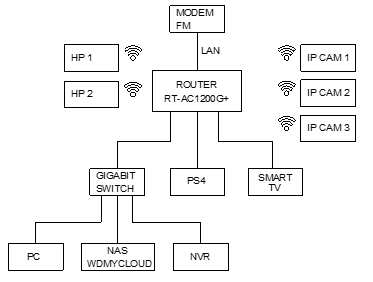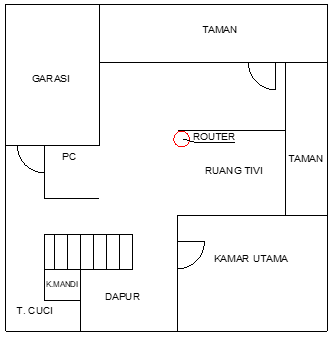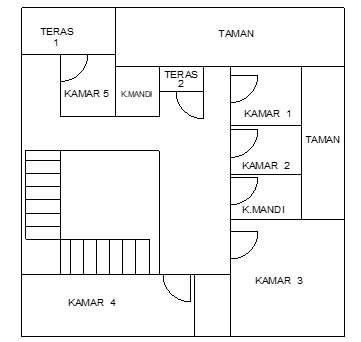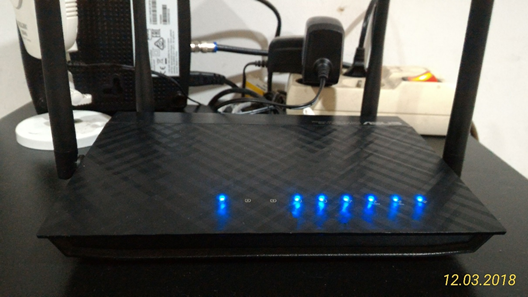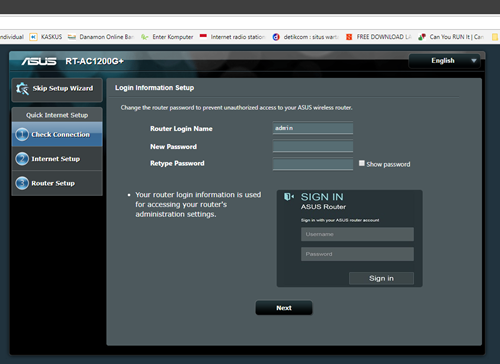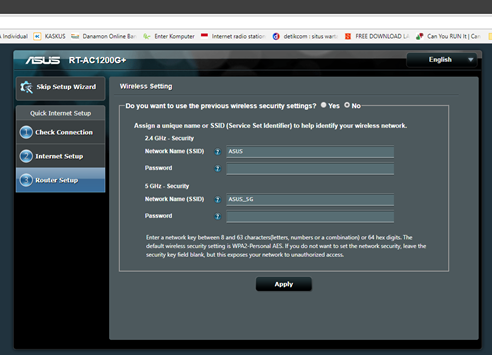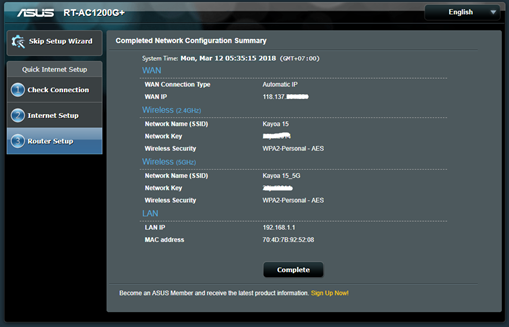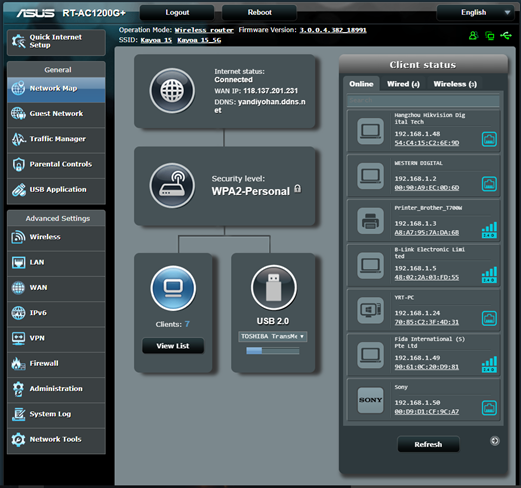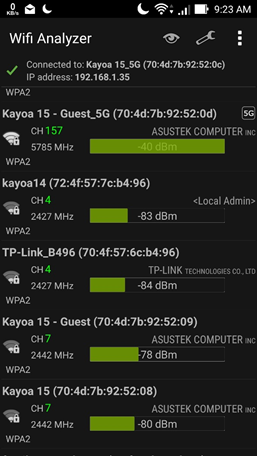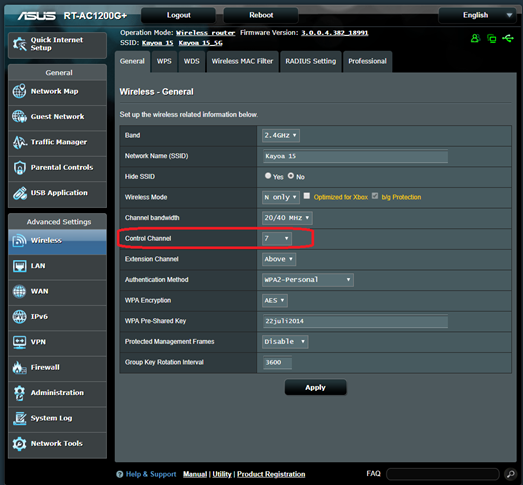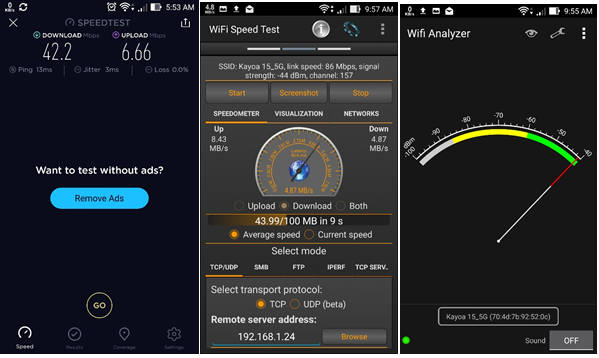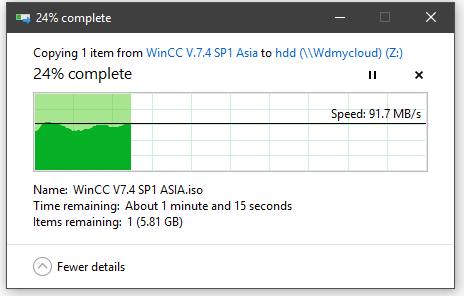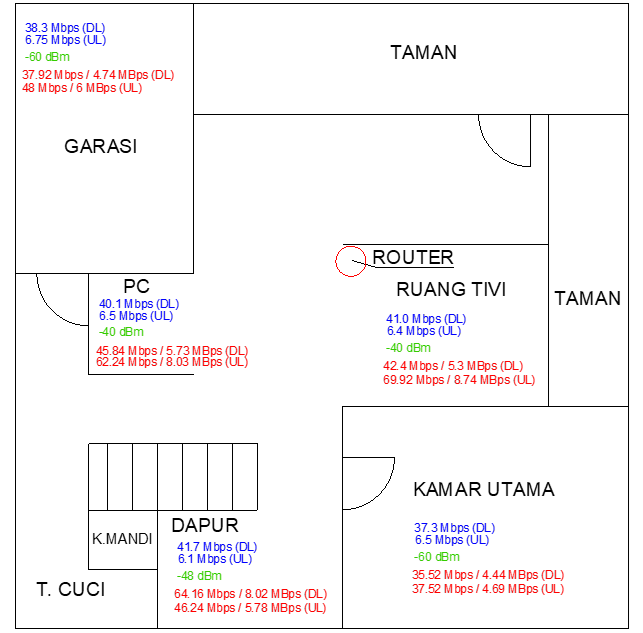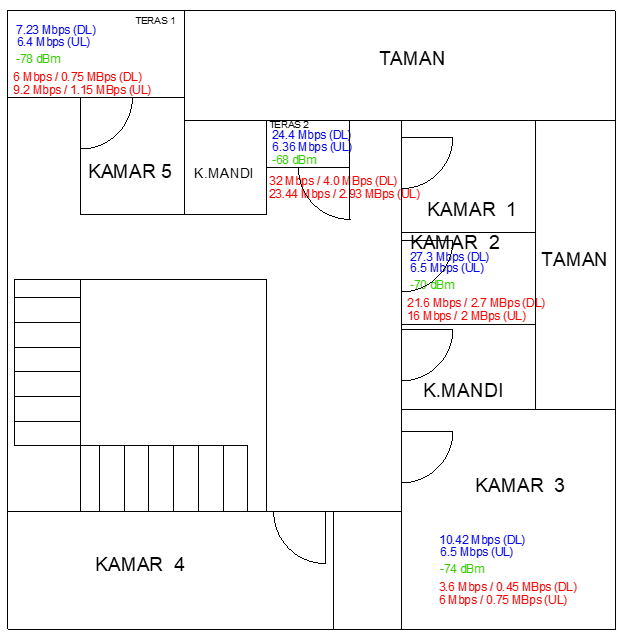- Beranda
- Komunitas
- Tech
- Hardware Review Lab
[ROUTER] Review ASUS RT-AC1200G+, AC1200 Dual Band WIFI Router with four 5dBi
TS
YRT
[ROUTER] Review ASUS RT-AC1200G+, AC1200 Dual Band WIFI Router with four 5dBi
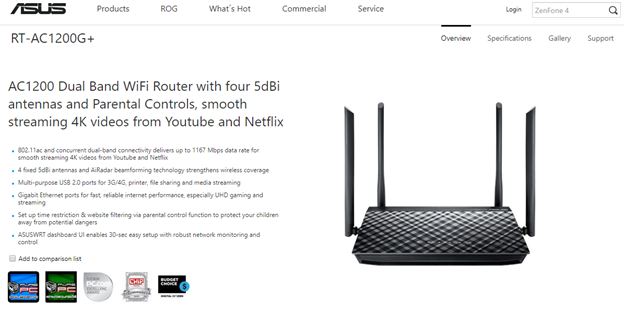
Hi, kali ini saya mau review salah satu router asus yang sudah beredar di pasaran, dengan range harga router dual band yang cukup terjangkau harganya (± Rp 1.200.000 pada saat tulisan ini dibuat). Dengan beberapa fitur istimewa seperti highspeed up to 1200 mbps, built in vpn server/client (PPTP) dan 3G/4 USB dongle support.
UNBOXING
Untuk Box Untuk kemasan dalam paket penjualan, router ini datang dalam box yang didominasi dengan warna biru gelap dan di ke-enam sisinya berisi informasi tentang fitur2 dari router tersebut.
Spoiler for "Box Router tampak depan":
Spoiler for "Box Router tampak belakang":
Spoiler for "Box router tampak samping bawah":
Spoiler for "Side Box berisi spesifikasi dan fitur-fitur utama":
SPESIFIKASI
Spoiler for "spesifikasi RT-AC1200G+ dari website asus":
PAKET PENJUALAN
Paket penjualan terdiri dari router, power adaptor, kabel lan, manual book dan kartu garansi resmi. Untuk power adaptor tersedia connector kaki 2 dan kaki 3 jadi tidak ada masalah ke socket listrik yang biasa digunakan di Indonesia.
Spoiler for "Box bagian dalam kemasan":
Spoiler for "Isi kemasan":
DESIGN
Untuk design dari router ini berbentuk kotak persegi panjang dengan 4 antena. 2 di bagian belakang dan 2 di bagian samping.
Spoiler for "Asus RT-AC1200G+ tampak depan":
Spoiler for "Asus RT-AC1200G+ tampak belakang":
ANTENNA
Untuk antenna dari Asus RT-AC1200G+ menggunakan 5dBi Non-Detachable antenna. Yang artinya antenna tersebut tidak bisa dilepas. Tetapi masih bisa diputar 180° horizontal dan 90° vertical.
Spoiler for "Non-Detachable antenna Asus RT-AC1200G+ dan ventilasi samping":
PORT pada Router
Pada bagian belakang router ini terdapat power port, tombol ON/OFF, 1x USB2.0, reset hole, 1x Gigabit WAN Port, 4x Gigabit Lan port dan tombol WPS.
Spoiler for "Port pada router":
Ventilasi pada Router
Router ini memiliki lubang ventilasi pada bagian samping dan pada bagian bawah. Apabila mau anda bisa menambahkan cooling pad pada bagian bawah router apabila posisi router tidak dipasang pada dinding (wall mount). Tetapi tidak menambahkan cooling pad seharusnya juga tidak masalah.
Spoiler for "Ventilasi pada bagian bawah router":
SETUP
Untuk networking, topologi jaringan di rumah saya adalah sebagai berikut:
Spoiler for "Topologi jaringan":
Pada umumnya di rumah saya ada 6 Hp yang connect, karena rumah saya di lantai 2 dijadikan kos2an juga. Hehehehehhe.
Untuk posisi router dalam rumah bisa dilihat pada gambar berikut ini (walaupun skalanya tidak akurat 100%
 ) :
) :Memang posisi router tidak ideal. Posisi yang ideal adalah di daerah terbuka (di sekitar tangga).
Spoiler for "Denah lantai 1":
Spoiler for "Denah lantai 2":
Kita mulai dari awal dengan menghubungan port wan router ke modem dan port lan ke pc / laptop. Untuk fitur-fitur ASUS WRT akan saya bahas yang akan dipakai sehari-hari sebagai pengguna awam rumahan dan small office.
Spoiler for "Lampu indikator pada router":
Ketika router sudah terhubung dengan jaringan lan ketikan pada webpage 192.168.1.1 atau router.asus.com untuk memasuki dashboard. Lalu router asus akan otomatis mendeteksi koneksi internet yang kita pakai.
Spoiler for "Dashboard ASUS WRT":
Spoiler for "Dashboard wifi setup":
Masukan nama SSID dan password yang mau kita gunakan. Lalu tekan apply.
Spoiler for "Complete setup":
Pada saat ini wifi sudah siap digunakan, untuk kondisi saya sendiri sejak masuk ke menu awal dashboard router asus sampai wifi siap digunakan hanya butuh ±30 detik. Klik network map untuk melihat status dari router. Klik client untuk melihat client yang connect pada router.
Spoiler for "Network map":
Disini kita dapat melihat jumlah client yang connect dan status dari kekuatan sinyal wifi client tersebut (diwakilkan dengan jumlah bar). Beserta interface dari masing-masing client. Klik pada salah satu client untuk mengubah ip local dari client tersebut, mengubah nama dan icon dan mac & ip binding pada client.
Spoiler for "Client IP & detail name":
Untuk penggunaan yang lebih optimal dan bebas dari interferensi sinyal lain (khususnya band 2.4 GHz dari tetangga) gunakan applikasi wifi analyzer android dan cari channel yang kosong.
Spoiler for "Wifi Analyzer":
Setelah melihat channel yang kosong lalu atur agar router menggunakan channel yang kosong. Masuk ke menu wireless lalu ubah control channel sesuai dengan yang kosong. Dalam kasus ini saya menggunakan channel 7.
Spoiler for "Control channel setup":
Setelah selesai kita akan langsung mulai pengujian untuk kekuatan sinyal dan kecepatan wifi untuk transfer antar client.
PENGUJIAN
Untuk pengujian saya akan lakukan untuk fungsi utama yaitu sebagai router dan fitur2 yang akan dipakai sehari-hari sebagai pengguna rumah medium. Dan juga akan menguji jangkauan sinyal. Pengujian dilakukan menggunakan HP ASUS Zenfone 2, karena kebetulan laptop saya belum support dual band Saya menggunakan applikasi speedtest.net untuk mengetes kecepatan internet ISP, applikasi wifi analyzer untuk mengetes kekuatan sinyal dan applikasi wifi speedtest untuk menguji kecepatan file transfer sebesar 100 MByte dari hp ke PC. Pada sebagian besar lokasi dari denah rumah saya (karena ada yang kamar dijadikan kos jadi tidak bisa saya tes).
Untuk ISP saya menggunakan Firstmedia dengan bandwidth download up to 40 Mbps dan upload up to 6 Mbps.
Spoiler for "Applikasi yang digunakan":
Untuk Host Wifi Speed Test digunakan PC
Spoiler for "Host Wifi Speed Test Server":
Untuk pengujian transfer file sebesar 8 GB dari PC ke NAS melalui kabel lan dicapai kecepatan ± 92 MBps (736 Mbps)
Spoiler for "Copy File via Lan":
Pada pengujian kali ini saya hanya menggunakan band 5 GHz karena band 2.4 GHz di daerah rumah saya sudah terlalu banyak gangguan dari tetangga. Berikut ini ada hasil dari pengujian di tiap lokasi dalam rumah. Saya tuliskan hasil pengujiannya langsung pada gambar denah rumah supaya lebih jelas bahwa semakin banyak halangan (tembok) kecepatan wifi semakin menurun.
Keterangan gambar:
Tulisan warna BIRU = hasil speedtest.net
Tulisan warna HIJAU = hasil pengukuran kekuatan sinyal melalui wifi analyzer.
Tulisan warna MERAH = hasil pengukuran test transfer file sebesar 100 MB dari hp ke PC melalui Wifi Speed Test.
Spoiler for "Hasil pengujian pada lantai 1":
Spoiler for "Hasil pengujian pada lantai 2":
Kesimpulan hasil pengujian
Router ini cukup mumpuni untuk menjangkau seluruh area rumah walaupun area teras 1 dan kamar 3 pada lantai 2 sudah mulai kehilangan sinyal karena posisi router yang kurang ideal dan tidak memakai repeater.
Untuk fitur-fitur tambahan dari ASUS RT-AC1200G+ yang bisa sangat berguna untuk penggunaan sehari-hari. akan saya bahas pada POST#2...
littlemumu dan tien212700 memberi reputasi
3
8.8K
16
Guest
Tulis komentar menarik atau mention replykgpt untuk ngobrol seru
Urutan
Terbaru
Terlama
Guest
Tulis komentar menarik atau mention replykgpt untuk ngobrol seru
Komunitas Pilihan